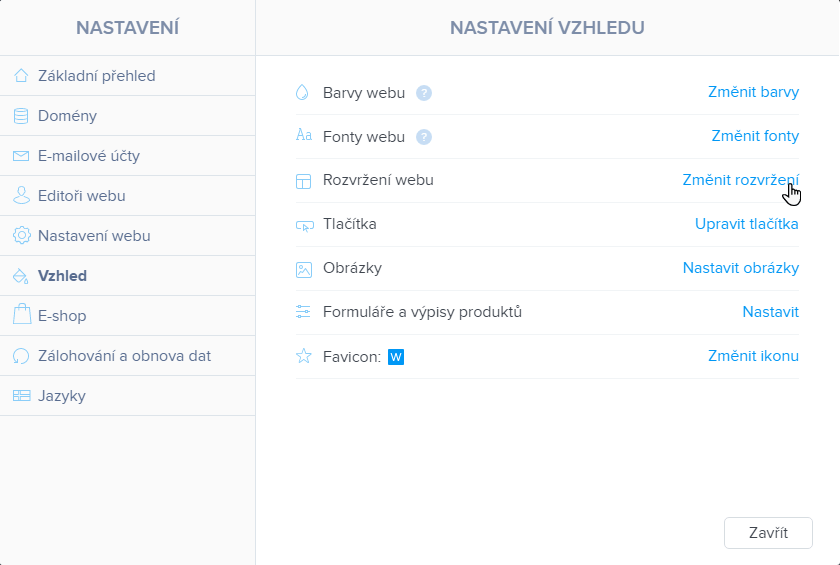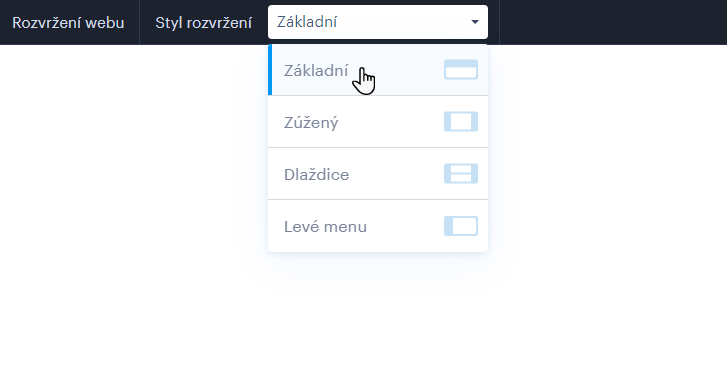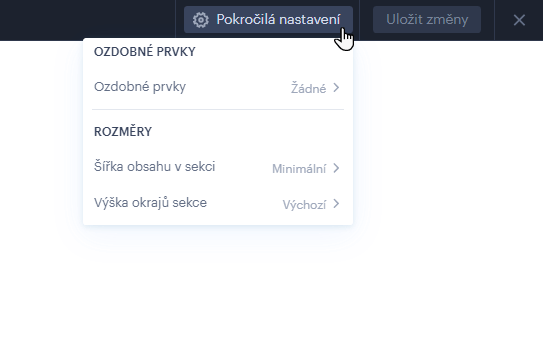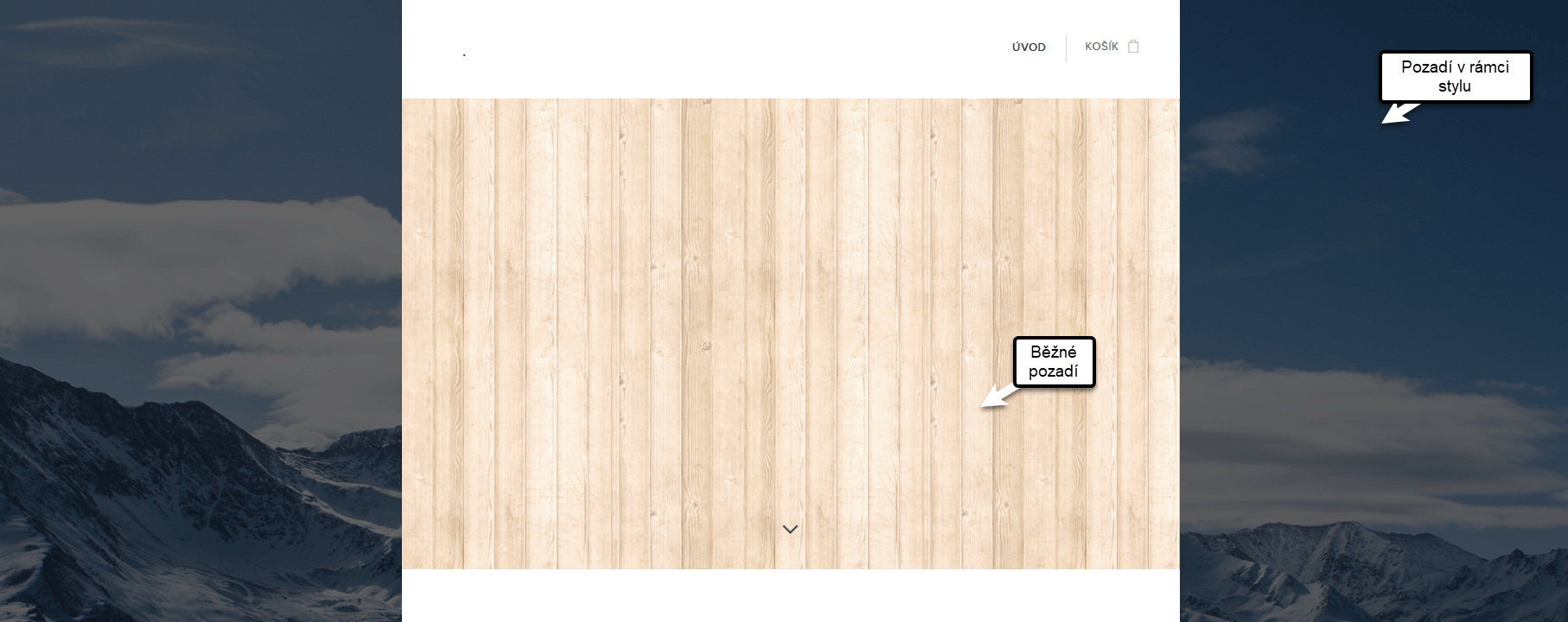Zvolenou šablonu jako takovou není možné již dodatečně změnit, ale většinu částí lze upravit tak, aby vyhovovaly vašim požadavkům na vzhled. V tomto návodu se dozvíte, jak vzhled jednotlivých částí šablon upravit.
1. Klikněte na Nastavení v editoru.
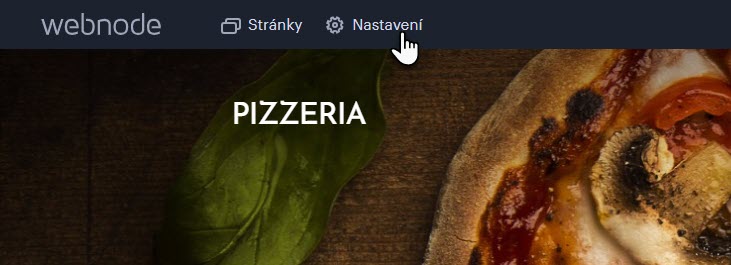
2. V záložce Vzhled pak zvolte možnost Změnit rozvržení.
3. Zde můžete zvolit jeden ze Stylů rozvržení.
Nebo také jedno z Pokročilých nastavení.
Nastavitelné vlastnosti
Styl rozvržení
Zde si můžete nastavit jeden ze stylů rozvržení šablony, tedy to, jak obecně webové stránky a jejich hlavička vypadají.
Na výběr je Základní styl, který je dostupný ve většině šablon při výchozím nastavení (například zde). Obsah stránek je roztažený přes celou plochu a menu je umístěno nahoře.
V Zúženém stylu se obsah zobrazuje ve sloupci uprostřed stránky a tvoří dlouhý pás. Pozadí za sloupcem je možné nastavit. Menu se nachází nahoře na stránce. Z výchozích šablon ho můžete nalézt například zde.
Styl Dlaždice má obsah také ve sloupci uprostřed stránky, ale jednotlivé sekce jsou od sebe odděleny mezerou. Menu je nahoře na stránce. Pozadí za sloupcem lze upravit. Šablonu, která má dlaždice ve výchozí podobě, lze nalézt zde.
Levé menu je styl, ve kterém je menu umístěno na levé straně. Obsah stránek je roztažený přes celou plochu. Příkladem výchozí podoby šablony je například tato.
Výška okrajů sekce
Zvoleným nastavením této vlastnosti upravujete horní a spodní okraj jednotlivých sekcí. Můžete tak nastavit, jak má být obsah sekcí blízko u sebe.
Šířka okrajů v sekci
Tímto nastavením upravujete šířku (pravý a levý okraj) obsahu jednotlivých sekcí. Změnou okrajů se upraví například šířka textů na stránkách.
Ozdobné prvky
Tato možnost je pouze v Základním stylu rozvržení a lze v jejím rámci nastavit dekorativní prvek pro hlavičku stránky. Můžete zde přidat Rámeček kolem obrázku v hlavičce nebo Vlnky, které se zobrazují dole na obrázku v hlavičce.
Pozadí
V rámci stylů Zúžený a Dlaždice lze v této možnost nastavit „zadní“ pozadí stránek, které se zobrazuje až za sloupcem pro obsah projektu. Běžné pozadí můžete nastavit dle návodu zde.
5. Změny nezapomeňte uložit tlačítkem v pravém horním rohu.
TIP: Kromě základních vlastností šablon můžete také nastavit vzhled Tlačítek, Obrázků nebo Formulářů a Výpisů produktů.